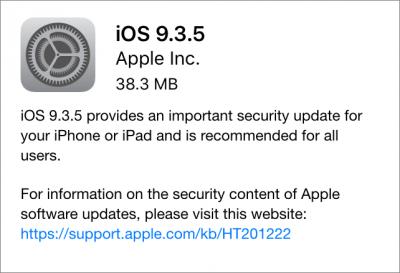
Vorige aflevering | Search TidBITS | Volgende aflevering
TidBITS English | TidBITS Nederlands

De Nederlandse editie van TidBITS is een letterlijke vertaling van de oorspronkelijke Engelse versie. Daarom is het mogelijk dat een deel van de inhoud niet geldt in bepaalde landen buiten de VS.
Dit nummer werd uit het Engels vertaald door:
Verder werkten mee:
Minder dan een maand na het verschijnen van iOS 9.3.4 (zie "Apple brengt iOS 9.3.4 uit om een enkel beveiligingslek te dichten", 4 augustus 2016) heeft Apple opnieuw een beveiligingsupdate voor iOS vrijgegeven: iOS 9.3.5.
De New York Times laat weten dat deze snelle update een antwoord van Apple is op de vermeende poging van de overheid om de iPhone te kraken van Ahmed Mansoor, een bekende mensenrechtenactivist uit de Verenigde Arabische Emiraten. Twee weken geleden meldde hij een aantal verdachte sms-berichten aan onderzoekers van Citizen Lab, de organisatie die als waakhond voor digitale rechten fungeert. Met hulp van het onderzoeksteam van Lookout kon Citizen Lab achterhalen dat de berichten afkomstig waren van een misbruik-infrastructuur die is opgezet door NSO Group, een in "cyber-oorlog" gespecialiseerd bedrijf uit Israel dat software produceert om telefoons te bespioneren. De malware-keten zou uiteindelijk hebben geleid tot een jailbreak op afstand die de aanvaller, hoogstwaarschijnlijk de overheid van de VAE, in staat had gesteld om geavanceerde spyware te installeren op de iPhone van Mansoor. Citizen Lab heeft deze kwetsbaarheid aan Apple gemeld, die het lek onmiddellijk dichtte in iOS 9.3.5. Het rapport van Citizen Lab is een fascinerend stukje lectuur, een uit het leven gegrepen thriller.
De drie kwetsbaarheden in kwestie, zoals uitgelegd in de security note van Apple, draaien om bugs die programma's in staat stelden om kernelgeheugen openbaar te maken of om andere applicaties te draaien, en een kwetsbaarheid die kwaadaardige websites in staat stelde om code uit te voeren.
Het is uitermate onwaarschijnlijk dat veel mensen doelwit zijn, of worden, van een aanval door programmatuur van NSO Group, gezien de hoge prijs ervan. Maar nu het lek waar het gebruik van maakt gedicht is in iOS 9.3.5, zal die prijs ongetwijfeld flink zakken, waardoor huis-tuin-en-keukenboeven hem ook aan kunnen schaffen en kunnen inzetten tegen gebruikers die hun iPhone (nog) niet geüpdatet hebben.
Omdat het via dit lek mogelijk is dat je iPhone wordt gebruikt om te volgen waar je je bevindt, om geluids- en video-opnames van je omgeving te maken, om chatberichten mee te lezen en nog veel meer, raden wij aan om iOS 9.3.5 zo snel mogelijk te installeren. De omvang van de download varieert, maar was op een iPhone 5s ongeveer 38 Mb. Je kunt updaten via Settings > General > Software-update of via iTunes.
Lees reacties op dit artikel of plaats er een | Tweet dit artikel
Voor veel mensen is gewoon bellen met de telefoon iets van vroeger geworden, in elk geval telefoneren met mensen van vlees en bloed, dus niet de bel-robots van "Rachel van Cardholder Services" [vergelijkbaar met de bel-robots van het "Windows Service Centre" - nvdv]. In plaats daarvan loopt een toenemend deel van de directe communicatie met geluid (en beeld) via een app op de Mac of de iPhone.
Als ik met Josh moet overleggen over iets wat in TidBITS komt, gebruiken we een gesprek via Slack. Gesprekken met meer personen tegelijk, zoals Tony en ik voeren met Joe en Glenn en andere schrijvers van Take Control-boeken, gebeuren in Skype of Google Hangouts. Zelfs mijn vader heeft mij gevraagd FaceTime Audio te gebruiken in plaats van de telefoon, omdat hij mij dan veel beter kan verstaan. Podcasts zoals MacBreak Weekly, MacVoices en Tech Night Owl Live draaien allemaal op Skype. Webinars verlopen via GoToMeeting. Als ik vrienden of familieleden help, die hun scherm met mij delen in Berichten, dan loopt het geluid ook via dat kanaal.
En al die variabele mogelijkheden hebben één factor gemeenschappelijk: ik moet bijna elke keer rommelen met de instellingen voor het geluid! En daarin ben ik niet de enige. De standaardbegroeting bij gesprekken via het internet is niet "Hallo!" maar "Kun je me horen?" En dan gaan we allemaal rommelen met de geluidsinstellingen van microfoon en luidspreker, van de app waar we toevallig in zitten, totdat iedereen elkaar kan horen. Het is totaal krankzinnig! Zeker, een gewoon telefoongesprek kan soms een krakerige verbinding hebben. Bovendien is er geen beeld bij, noch de mogelijkheid tegelijk teksten of bestanden heen en weer te sturen of je scherm te delen. Maar als de telefoon gaat, dan kun je opnemen en er betrekkelijk zeker van zijn dat je de ander kunt horen.
Het is niet alleen extra gedoe om voor elk soort gesprek de geluidsinstellingen aan te passen, het is ook verwarrend. Ondanks dat ik niet het soort figuur ben om expres ingewikkelde geluidsinstellingen te creëren, heb ik toch uiteindelijk vijf verschillende keuzes van hoe het geluid eruit gaat en drie hoe het binnen komt. Veel van die opties hebben een wonderlijke beschrijving. Hier ligt een terrein waar Apple iets doen kan, omdat een goed ontwerp van de interface je laat werken zonder te hoeven nadenken over die interface.
Als je, met de optieknop ingedrukt, op het icoontje van het geluidsvolume in de menubalk klikt, kun je alle mogelijke in- en uitvoerapparaten zien en daartussen wisselen. Bij mij ziet het er als volgt uit. Laten we het even langslopen.
Uitvoerapparaat - Sommige keuzes voor de geluidsuitvoer zijn verwarrend. Koptelefoon, bijvoorbeeld, is niet correct. Ik heb luidsprekers van Altec Lansing in mijn 27 inch-iMac gestopt en daar komt het geluid uit als ik Koptelefoon gekozen is. Daar moet ik telkens weer over nadenken als ik ernaar kijk, omdat ik ook een USB-headset van Sennheiser heb. En dat is juist wat ik in verband breng met het woord "koptelefoon". Apple kan op geen enkele manier via een programma weten wat je in de audiopoort hebt gestoken, maar "Externe luidsprekers of koptelefoon" zou een beter etiket zijn.
Als ik mijn luidsprekerplug eruit haal, verandert Koptelefoon in Interne luidsprekers, zoals Josh heeft uitgelegd in "De koptelefoonaansluiting: de achilleshiel van de Mac" (2 september 2015). Binnenin de 3,5 mm audiopoort zit een sensor die de ingebouwde luidsprekers in de Mac uitzet zodra daar een audiosteker in gestoken wordt. Bij mijzelf is "Interne luidsprekers" eigenlijk ook geen goede beschrijving, omdat ik een Thunderbolt-beeldscherm met mijn iMac verbonden heb. De term "interne" kan dan ook op verschillende manieren zinnig worden uitgelegd. "iMac-luidsprekers" zou al beter zijn, waarbij "iMac" moet worden vervangen door het betreffende Mac-model.
De woordkeuze Display Audio vind ik nog het moeilijkst. Bedoeld wordt de luidsprekers die in het Thunderbolt-beeldscherm zitten, maar omdat het woord "display" in het Engels behalve een zelfstandig naamwoord ook een werkwoord kan zijn, en heel veel menucommando's een werkwoord bevatten, moet ik dit elke keer weer goed interpreteren. Aangezien ik mij voor het grootste deel van mijn werk richt op het scherm van de iMac, zie ik dat over het algemeen ook als mijn hoofdscherm, en dat vertroebelt nog meer de betekenis van Display Audio. Zoals te zien in de schermafbeelding, komt de term Display Audio ook terug in de sectie invoerapparaten, omdat de Thunderbolt Display zowel een invoer- als een uitvoerapparaat is. Dat dwingt mij elke keer heel goed te kijken of ik wel in het juiste vakje zit.
Uitgaande van wat ik kan zien in de Audio-sectie van de systeeminformatie, zou het kunnen zijn dat Apple niet de exacte naam weet van het apparaat dat met Display Audio wordt aangeduid. Maar dat is misschien wel een gebrek bij Apple zelf, aangezien de Sennheiser hoofdtelefoon wel correct zijn naam laat zien. Al noemden ze het maar Thunderbolt Display-luidsprekers en Thunderbolt Display-microfoon, dan zou dat al flink helpen. Met een beeldscherm van een ander fabrikaat, zoals van Dell, zou Apple in staat moeten kunnen zijn tenminste de fabrikant te noemen, en dus Display Audio kunnen veranderen in "Dell-luidsprekers".
De aanduidingen voor de Sennheiser USB Headset, Apple TV en Speaker Express zijn heel redelijk, omdat zij rechtstreeks overeenkomen met specifieke apparaten. In dit geval zijn dat mijn koptelefoon, Apple TV en AirPort Express-basisstation. Ik heb de naam van dat specifieke basisstation veranderd met AirPort Utility om het te onderscheiden van een ander basisstation met de naam Printer Express, via welk we onze laserprinter delen. Als we meer dan één Apple TV hadden, dan kon ik de namen aanpassen via Instellingen > AirPlay > Naam Apple TV.
Invoerapparaat - Voor de naam van invoerapparaten is er een gelijkaardig probleem. Interne microfoon is een gemakzuchtige oplossing van Apple, want Apple kent de naam van de Mac en zou dit zou kunnen veranderen in "iMac-microfoon" of "Ingebouwde iMac-microfoon".
In plaats van de microfoon in een extern beeldscherm te identificeren met Display Audio, zou Apple moeten proberen om de fabrikant te identificeren en het invoerkanaal dan als microfoon te benoemen, zoals bijvoorbeeld "Dell-microfoon".
Apple zou zelfs gebruikers de mogelijkheid kunnen geven om de naam van alle uitvoer- en invoerapparaten in het voorkeurenpaneel Geluid te veranderen. De gebruikersinterface hiervoor zou beperkt kunnen blijven: Apple zou die namen bewerkbaar kunnen maken als je er eerst op klikt, zoals het klikken op een bestandsnaam in de Finder. Je zou dan elk apparaat een voor jou logische naam kunnen geven, net zoals voor AirPort Express basisstations en Apple TV's.
Telefonie-appinterfaces - Dit interfaceprobleem wordt nog versterkt door het feit dat de apps die ik regelmatig gebruik voor audiocommunicatie allemaal een iets andere terminologie gebruiken:
FaceTime neemt natuurlijk de terminologie van het systeem over. Ik heb geen idee waar AirPlayNullEndpointAudioDataSource vandaan komt.
Google Hangouts voegt een optie Standaard toe, die overeenstemt met de in het voorkeurenpaneel Geluid geselecteerde keuzes.
Skype gebruikt wat meer woorden, met "Zelfde als systeem" om de instellingen van het voorkeurenpaneel Geluid weer te geven en eigen terminologie voor de hardware van de iMac: Ingebouwde microfoon (Interne microfoon) en Ingebouwde uitgang (Koptelefoon).
Slack, de nieuwe jongen in de klas, gebruikt dezelfde terminologie als Skype, zonder de toelichting tussen haken, maar beschrijft verder de standaardopties.
Er lijkt niet veel logica te zitten in hoe deze apps geconfigureerd geraken. Ik ben er zeker van dat er wel degelijk logica in zit, maar aangezien ik een bepaalde app soms dagen of zelfs weken niet gebruik, moet ik telkens wanneer ik er dan toch eentje start, controleren of de audio-instellingen overeenstemmen met wat ik verwacht. Vaak is dit niet het geval, en moet ik alle opties weer overlopen en de hele tijd "Hoor je mij?" declameren. Ik kan wel leukere dingen bedenken.
De eenvoudige oplossing bestaat erin dat Apple ons onze ingangen en uitgangen vrij laat benoemen. Met aangepaste namen zou het heel wat gemakkelijker zijn om specifieke apparaten in een oogopslag te identificeren.
Lees reacties op dit artikel of plaats er een | Tweet dit artikel
Onze zoon is, met zijn eerste smartphone, op weg naar de universiteit. Wij zijn thuis omringd door Apple, maar hij heeft een Google Nexus 5X met het mobiel-abonnement Project-Fi van Google. Twee platforms en dus een probleem: hoe gaan wij videochatten met onze student?
FaceTime is geen optie. De videochatdienst van Apple werkt alleen in de Mac- en iOS-wereld, ondanks de verzekering van Apple dat het een open standaard zou worden. Apple zegt er de laatste tijd weinig over, dus dat kan nog wel even duren.
Onze familie heeft andere opties, waaronder Skype (favoriet bij moeder) en Facebook Messenger (een topper bij vader en zoon).
Maar Google heeft zojuist een interessante derde optie uit de hoge hoed getoverd: Duo.
De eerder aangekondigde videochat-app heeft in potentie een grote markt, omdat hij zowel op de iPhone als op Android-telefoons werkt (zie "Google I/O 2016 heeft ook nieuws voor Apple-gebruikers", 23 mei 2016). En de ver doorgevoerde eenvoud maakt dat andere chat-apps er opgeblazen uitzien.
Maar Duo zal niet alle iPhone-gebruikers aanspreken, en daarom zal FaceTime waarschijnlijk wel de standaard blijven voor de Apple-gebruiker.
De eenvoud zelve -- Duo werd vanaf het begin (en onafhankelijk van de andere videochat-app van Google, Hangouts) ontworpen om eenvoudig te kunnen worden gebruikt.
Het enige dat nodig is om te beginnen, is je mobiele-telefoonnummer. Andere Duo-gebruikers hebben dat nodig om jou te bereiken. Toets je nummer in, en de app stuurt je een bevestigingscode. Geef die code in, en je kunt van start.
Vervolgens zie je een minimalistische interface: bovenin een videovenster en daaronder een knop Video Call.
Druk op de knop en kies een contactpersoon. Als die persoon een Duo-gebruiker is, wordt er een gesprek opgestart. Zo niet, dan stuurt Duo een uitnodiging om de app te installeren.
Na een paar gesprekken verschijnen er knoppen voor die contactpersonen naast de knop Video Call, waardoor die iets naar links opschuift. Voor een nieuwe lege-nester is het geruststellend om een speciale knop voor zoonlief ter beschikking te hebben.
De gespreksinterface laat in een groot venster de persoon aan de andere kant zien, met een klein venstertje aan de zijkant waarin je kunt zien of je zelf goed in beeld bent. Je kunt op dat venstertje tikken om van plek te ruilen.
Wanneer je je telefoon kantelt, past het videovenster zich aan, maar als de persoon aan de andere kant niet ook kantelt zie je grijze balken aan de zijkanten van het beeld.
Als je tijdens het gesprek op het scherm tikt, krijg je knoppen om de microfoon uit te zetten, naar de andere camera te switchen en om het gesprek te beëindigen.
En dat is Duo: zoals gezegd de eenvoud zelve, met uitzondering van een bijzondere functie: Knock Knock.
Knock Knock betreft een functie waarbij een rechtstreekse video van de beller wordt getoond voordat je de oproep aanneemt. Handig om je telefoontjes te screenen en wellicht doet de beller extra zijn best om jou te laten antwoorden. Het werkt alleen met bellers uit je adresboek, om ongewenste Knock Knocks te voorkomen. Als een contactpersoon er misbruik van maakt kun je hem blokkeren.
Er is wel een punt van aandacht voor iOS-gebruikers: om de Knock Knock-video te kunnen zien, moet je Duo open en op het scherm hebben staan. Anders wordt er alleen maar een alert getoond. Om het telefoontje op te kunnen nemen, moet je ook de iPhone van het slot halen. Bij Android is dat niet nodig.
Duo versus FaceTime -- Op het eerste gezicht lijkt Duo een kloon van FaceTime. Tik op een contactpersoon, en bel.
Maar FaceTime kan meer, en daar steekt Duo wat magertjes bij af. Houd in de gaten te houden als je de twee vergelijkt:
Het is een eenvoudige telefoon-app: het feit dat Duo zowel op Android als op iOS werkt is een plus, maar dat is het dan ook. Het is een telefoon-app, meer niet. Hoewel hij op een iPad draait (zelfs zonder simkaart), is hij niet ontworpen voor een groot scherm. FaceTime is er in versies voor de iPhone, iPad en Mac.
Op slechts één apparaat: toen ik probeerde om Duo op een tweede telefoon te installeren, annuleerde Google toegang tot Duo op de eerste telefoon. De app is er nog wel, maar ik kan mijn telefoonnummer maar op één toestel tegelijk gebruiken.
Dit is niet handig voor mensen zoals ik, die videogesprekken voeren op het apparaat dat op dat moment het handigst is. Apps zoals FaceTime, Facebook Messenger en Hangouts werken met gebruikersaccounts, niet met telefoonnummers, waardoor meerdere apparaten gelijktijdig op hetzelfde account ingelogd kunnen zijn.
(Meestal) geen audiogesprekken: Duo's videokwaliteit kan zich aanpassen aan wisselende omstandigheden die kunnen variëren van een razendsnelle breedbandverbinding thuis tot dubieuze mobiele verbindingen onderweg. Het kan gesprekken ook vrijwel naadloos tussen wifi- en mobiel-verbindingen omschakelen.
Als een verbinding bijzonder slecht is, valt Duo terug op alleen audio. Dit is echter alles wat de app aan audio-mogelijkheden heeft. Je kan niet kiezen om een uitsluitend-audiogesprek te beginnen, zoals je wel kan met FaceTime en andere apps.
Geen groepsgesprekken: net als FaceTime biedt Duo uitsluitend een-op-eengesprekken. Ter vergelijking: Googles Hangouts en Skype bieden allebei ondersteuning voor video-chats met drie of meer mensen.
Geen tekst-chat-integratie: toen Google Duo in mei 2016 aankondigde, onthulde het bedrijf ook Allo, de tekst-chat-app die de vernieuwde iOS-versie 10 van Berichten stevige concurrentie lijkt te gaan geven. (Zie "iOS 10 belooft een nieuw beginscherm, open Siri en meer", 13 juni 2016).
Echter, Duo en Allo zijn volledig gescheiden apps, wat Googles manier is om ze allebei eenvoudig en overzichtelijk te houden. Dat is gelukt, in elk geval voor Duo. Voor sommigen kan het gebrek aan integratie tussen de twee apps een probleem zijn. Allo moet nog uitkomen, dus het is mogelijk dat Google de twee apps zal verbinden.
Dat is zo'n beetje wat Apple deed met FaceTime en Berichten. Haal een contactpersoon in FaceTime naar voren en je ziet knoppen om die persoon een sms te sturen, op te bellen, een FaceTime-sessie te starten (audio of video) of een e-mail te sturen. Het ontbreken van dergelijke opties in Duo is spijtig.
Los van andere Google-apps: ik heb lang Google Voice gebruikt, waarmee ik een telefoonnummer had om mee te bellen, te sms'en enzovoorts. Het is mijn "Ene nummer om alles mee te doen", met mogelijkheden om inkomende gesprekken door te sturen naar andere nummers (zoals mijn nummer thuis of mijn vaste telefoon op het werk), samen met een hele reeks aan andere functies.
Google kwam later met Hangouts, en het bedrijf heeft sindsdien aarzelend en gebrekkig gewerkt aan de integratie van Google Voice en Hangouts. Google heeft die integratie nooit tot mijn tevredenheid voltooid. En dat is een langlopende klacht van Google Voice-gebruikers.
En nu is Google gekomen met nog een telefoon-app die geen verbinding heeft met Google Voice of Hangouts. Ook dit is spijtig, maar begrijpelijk gezien het feit dat Google fris begint met een eenvoudige app (vergeleken met Hangouts, dat nachtmerrie-achtig ingewikkeld is).
Dus het valt te begrijpen dat Google-gebruikers dit steeds gefragmenteerdere app-landschap gadeslaan en zich afvragen wat Google in vredesnaam op de lange termijn van plan is. Google heeft een geschiedenis van onceremonieel apps en diensten executeren die zij passé achten.
Beveiliging: Duo en FaceTime zijn in een belangrijk opzicht gelijk: zowel Google als Apple biedt begin-tot-eindversleuteling voor betere beveiliging.
Doe Duo -- Ondanks alle tekortkomingen van Duo in vergelijking met FaceTime is het een app die elke iPhone-gebruiker met Android gebruikende vrienden of familieleden zou moeten installeren. Het is een pijnloze manier om een extra communicatiekanaal open te stellen dat nuttig zou kunnen zijn. Je hebt niets te verliezen.
Ik zette Duo op mijn zoons Nexus 5X voordat ik hem het apparaat overhandigde en maakte hem duidelijk dat ik het regelmatig zou gebruiken. Ik kon niet zeggen of hij blij of chagrijnig was. Ook moedig ik mijn ouders, semi-luddieten, aan om Duo te gebruiken. Ze hebben Apple-apparaten, maar hebben moeite zich de capaciteiten ervan eigen te maken. Apps als Skype en Facetime brengen ze al snel in de war. Duo past precies bij hen.
Gelukkig hoef je niet te kiezen tussen Duo en FaceTime. De meeste iPhone-gebruikers zullen het op de app van Apple houden, gezien de extra functies en omdat hij werkt op alle hardware van Apple. Zij die Android-compatibiliteit nodig hebben, kunnen Duo toevoegen, en als Duo tussen Apple-gebruikers onderling uiteindelijk beter werkt dan FaceTime, is dat ook prima.
Als Duo een hit wordt, vraag ik me af of Apple zichzelf misschien voor het hoofd gaat slaan omdat ze FaceTime niet cross-platform gemaakt hebben zoals ze in eerste instantie zeiden te gaan doen. Dat lijkt een gemiste kans.
Lees reacties op dit artikel of plaats er een | Tweet dit artikel
Toen Tim Berners-Lee, deze maand 25 jaar geleden, het wereldwijde web creëerde, paste de lijst van alle websites op één enkel A4'tje. Vandaag de dag weet niemand het precieze aantal websites op het internet, maar schattingen liggen rond de 1 miljard, waarbij het aantal afzonderlijke webpagina's op 10 keer zo veel geschat wordt. En dat ene A4'tje zou waarschijnlijk zelfs niet groot genoeg zijn om alle websites te bevatten die sommigen van ons in één enkele dag bezoeken. Maar zoals zo veel mensen zul ook jij dag in dag uit dezelfde pagina's bezoeken, om te checken of er nog nieuws is.
Ooit, in 2003, toen Apple Safari introduceerde, was de populairste manier om bij te houden welke webpagina's je regelmatig bezocht het opslaan van bladwijzers, een lijst van pagina's die je bijhield in je browser. Apple liet dan ook niet na om te wijzen op de mogelijkheid van het nog jonge Safari om bladwijzers te importeren van de twee populairste browsers van die tijd, Microsoft Internet Explorer en Netscape Navigator. In daaropvolgende versies zijn er aan Safari nog veel meer mogelijkheden toegevoegd om webpagina's die je vaak raadpleegt terug te vinden. Vandaag de dag, in Safari 9, behorend bij El Capitan, is het aantal mogelijkheden daartoe zou groot, dat we zelfs daarvoor geheugensteuntjes nodig hebben. (Safari 10, in Sierra, is wat dat betreft niet wezenlijk anders dan Safari 9.)
Laten we eerst even kijken naar de functies die Safari heeft om pagina's bij te houden, zodat je je een beeld kan vormen over de verschillende mogelijkheden, hoe ze werken, en welke het best aansluiten bij jouw eisen. Je hebt onder andere Bladwijzers, Top Sites, Favorieten, de Leeslijst en de mogelijkheid om tabbladen vast te zetten. Bovendien bevat Safari een aantal geautomatiseerde functies om individuele pagina's (terug) te vinden: Geschiedenis, dat bijhoudt welke pagina's je bezocht hebt, en gedeelde koppelingen, dat op basis van externe bronnen laat zien welke pagina's mogelijk ook interessant zouden kunnen zijn.
Bladwijzers -- Het concept bladwijzers om de locatie van een webpagina vast te leggen dateert uit de eerste jaren van het web. Het is een simpel idee: elke bladwijzer bestaat uit een naam voor de pagina (meestal in eerste instantie genomen uit de title-tag van de pagina) en het webadres van de pagina's of URL. In eerste instantie werden de bladwijzers van een browser gepresenteerd als een eenvoudige lijst, maar toen het web uitdijde, maakten de browsers het de gebruikers mogelijk om bladwijzers te ordenen in mappen en hun positie in de lijst te bepalen. In Safari kun je deze hiërarchische lijst met favorieten en mappen oproepen uit het menu Bladwijzers, of weergeven in de zijbalk van Safari.
Er zijn in Safari verschillende manieren om bladwijzers toe te voegen. De meest traditionele is om te kiezen voor Bladwijzers > Bladwijzer toevoegen (commando-D). Er verschijnt dan een dialoog waarmee je de bladwijzer een naam kunt geven en opslaan. Het menu Bladwijzers bevat ook een extra commando om bladwijzers te maken van de huidig geopende tabbladen.
Je kunt echter ook een menu gebruiken dat verborgen is achter de knop + aan de linkerkant van het intelligente zoekveld: klik op de + en blijf indrukken totdat het menu wordt weergegeven. Vervolgens kun je de huidige pagina toevoegen aan Top Sites, Favorieten, of waar dan ook in je verzameling bladwijzers. (Een enkele snelle klik op die knop + voegt de pagina toe aan je Leeslijst. Hierover vertellen we verderop meer.)
In Safari zit een bladwijzerbewerker, bereikbaar via Bladwijzers > Bladwijzers bewerken (commando-optie-B), zodat je kunt herschikken, herbenoemen en zoeken in de lijst met bladwijzers. Met dit alles kun je, als je dit toegewijd doet, een krachtige, gepersonaliseerde en uitgebreide set bladwijzers maken om je door je omzwervingen op het web te begeleiden.
(Maar dat geldt niet voor mij: ik heb bladwijzers en mappen die gedurende een decennium vergaard zijn, dus mijn bladwijzers lijken meer op het magazijn dat getoond werd aan het einde van 'Raiders of the Lost Ark", alleen niet zo netjes geordend. Ik vermoed dat veel anderen met mij in dezelfde netelige organisatorische situatie verkeren.)
Top Sites -- Apple introduceerde de functie Top Sites in 2009, in Safari 4. Hij voegt een beetje primitieve intelligentie toe voor het probleem om de weg terug te vinden naar je favoriete websites, door de pagina's die je het vaakst bezoekt weer te geven in een aantrekkelijk raster van paginaminiaturen, die je telkens kunt zien als je een nieuw browservenster of tabblad opent. Je beheert deze optie in Safari > Voorkeuren > Algemeen > Open nieuwe vensters/tabbladen met > Top Sites. (Als je in dat menu Favorieten ziet in plaats van Top Sites, kies het, open een nieuw venster, en gebruik de kleine schakelaar in de rechterbovenhoek bij het bekijken van Favorieten om terug te schakelen naar de Top Sites. Dan bevat het menu in de voorkeuren van Safari Top sites. Dit verwarrende stuk interface verdwijnt in Safari 10 in Sierra.)
Top Sites updatet elke miniatuur om het uiterlijk van de pagina weer te geven zoals het eruitzag bij je laatste bezoek. Je kunt paginaminiaturen verslepen, het aantal getoonde miniaturen instellen (tot een maximum van 24) en de miniaturen vastzetten, zodat ze niet zullen worden vervangen door andere die je vaker bezoekt. Sommige mensen gebruiken Top Sites als hun primaire manier om terug te navigeren naar de veelgebruikte sites en duiken nooit dieper in hun (eventueel) grotere verzameling bladwijzers, omdat Top Sites zich meestal zelf beheert.
Favorieten -- De lijst Favorieten is niets meer dan een verzameling bladwijzers die je hebt aangewezen als favoriet. Echter, omdat ze je favorieten zijn, geeft Safari je meerdere manieren om ze te bereiken:
Je kunt een werkbalk Favorieten boven het content-gebied van het Safari-venster weergeven, zodat je een favoriete pagina kan bezoeken met een enkele klik op de naam. (Kies Weergave > Toon favorietenbalk als je hem niet ziet.) Commando-klik op een map in de werkbalk Favorieten om alle pagina's in de map in één keer te openen.
Je kunt al je favorieten als pictogrammen zien wanneer je een nieuw browservenster of nieuw tabblad opent. Nogmaals, stel dit met Safari > Voorkeuren > Algemeen > Open nieuwe vensters/tabbladen met > Favorieten. Als je in de menu's alleen Top Sites ziet, kies deze dan, open een nieuw venster, en schakel de weergave terug naar Favorieten met de schakelaar in de rechterbovenhoek van het venster. Als er een andere map met bladwijzers is die je in nieuwe vensters of tabbladen wilt zien in plaats van Favorieten, kun je die map kiezen met Safari > Voorkeuren > Algemeen > Favorieten toont.
Je kunt tijdens het bekijken van een andere pagina op het intelligente zoekveld klikken om een pop-uplijst van je favorieten te zien.
Je hoeft je niet erg druk te maken over de keuze tussen Top Sites of Favorieten in nieuwe vensters of tabbladen. Als je in nieuwe vensters Top Sites laat zien, kun je nog steeds naar je Favorieten via het pop-upmenu Favorieten dat getoond wordt als je in de adresregel gaat zoeken of, als je dat aan hebt staan, via de balk met Favorieten. Omgekeerd kun je de meest bezochte websites tonen door te kiezen voor "Bladwijzers > Toon veelbezochte websites in favorieten".
Leeslijst -- Safari heeft de Leeslijst sinds Safari 7 (2011). In tegenstelling tot bladwijzers (die alleen de naam en de locatie van pagina's opslaan) of Top Sites (die daar een dynamische voorvertoning aan toevoegt) kun je met de Leeslijst de opgeslagen pagina's ook lezen als je geen internetverbinding hebt.
De Leeslijst wordt aan de linkerkant van het Safari-venster getoond, en toont de pagina's in de volgorde waarin je ze hebt toegevoegd (de recentste bovenaan). De lijst toont ook de paginanaam en een korte samenvatting. Als je op een artikel klikt, wordt de bijbehorende pagina getoond in het venster van Safari.
Safari maakt het eenvoudig om artikelen aan de Leeslijst toe te voegen: klik op de +-knop aan de linkerkant van het slimme zoekveld, en vervolgens wordt de huidige pagina toegevoegd aan de Leeslijst.
Je kunt artikelen in de Leeslijst niet bewerken. Je kunt ze alleen markeren als gelezen of ongelezen door met de control-toets ingedrukt op een artikel te klikken. Als je op de X naast een artikel klikt, wordt dat artikel uit de Leeslijst verwijderd. Scrol naar boven om de instellingen te zien waarmee de artikelen getoond worden: alles of alleen ongelezen artikelen. Daar is ook een zoekveld.
Veel mensen gebruiken de Leeslijst als een snelle manier om naar pagina's terug te keren waar ze eerder geen tijd voor hadden om te lezen. De Leeslijst is bijvoorbeeld perfect voor 'te lang, niet gelezen' blogberichten. De Leeslijst is ook perfect om artikelen te delen met je andere apparaten: als je Safari inschakelt in Systeemvoorkeuren > iCloud op je Mac en Instellingen > iCloud op iOS, wordt de inhoud van de pagina's in de Leeslijst gedeeld met alle apparaten die die iCloud-account gebruiken. Vervolgens kun je die lange artikelen thuis op je iPhone lezen.
Tabbladen vastzetten -- Je wist natuurlijk al dat je met tabbladen verschillende pagina's kunt verzamelen in één browservenster. Zo kun je snel tussen die pagina's schakelen: klik op de tab en het venster toont de inhoud. Maar wist je ook dat je sinds Safari 9 (2015) een website vast kan zetten aan de linkerkant van de tabbladen [door op de tab te rechtsklikken - nvdv]? Zodoende is de website altijd beschikbaar in elk nieuw Safari-venster.
Tabbladen vastzetten is vooral handig voor web-apps als Gmail en voor dynamische pagina's die je meerdere keren op een dag bezoekt, zoals Facebook.
En meer -- In aanvulling op de bovenstaande mogelijkheden zijn er nog verscheidene andere manieren waarmee Safari je kan helpen te navigeren tussen al die stukjes informatie die je op het web tegengekomen bent.
Het menu Geschiedenis toont iedere pagina die je bezocht hebt en geeft je de mogelijkheid om eenvoudig terug te springen naar zo'n pagina. Je kunt in de voorkeuren (Safari > Voorkeuren > Algemeen > Verwijder onderdelen uit geschiedenis) instellen hoe lang pagina's bewaard moeten blijven. Als je je schaamt voor sommige sites die je bezocht hebt, kun je die verwijderen met Geschiedenis > Wis geschiedenis. Hier kun je kiezen welke pagina's je wilt verwijderen. Als je de voorkeur geeft aan het toetsenbord, kun je ook pagina's uit de geschiedenis oproepen door in het slimme zoekveld enkele woorden uit de naam of het adres van de pagina te tikken.
Wanneer je sociale media gebruikt, kun je in de linkerkolom van Safari ook gedeelde koppelingen tonen uit je accounts van sociale media, zoals Twitter. Apple kiest zelf welke diensten hier beschikbaar zijn, maar je kunt ook abonnementen toevoegen van nieuwssites (zoals TidBITS!) door op de knop Abonnementen te klikken.
Het wereldwijde web bestaat nu een kwart eeuw, en omvat nu echt de hele wereld. Het totale aantal pagina's is groter dan het aantal mensen op onze planeet. Safari heeft veel mogelijkheden om daar orde in te scheppen, en je te helpen om die pagina's terug te vinden die je eerder bezocht hebt. De truc is nu om te bepalen welke gereedschappen voor jou het beste werken. Als je daar moeite mee hebt, kun je deze pagina misschien maar het beste als bladwijzer toevoegen.
Lees reacties op dit artikel of plaats er een | Tweet dit artikel
Microsoft Office 2016 15.25 en Office 2011 14.6.7 -- Microsoft heeft versie 15.25 van het softwarepakket Office 2016 uitgebracht, waarmee Excel, Outlook, OneNote, PowerPoint en Word nu 64-bit-applicaties zijn en daarmee een stuk sneller zijn geworden. In Excel, PowerPoint en Word kun je nu documenten nalopen op toegankelijkheidsproblemen. Hiervoor gebruik je de toepasselijk genaamde functie Toegankelijkheidscontrole in het menu Controle. In Outlook heeft Microsoft een probleem opgelost dat zich voordeed in de Agenda-weergave, waarbij niet de juiste dag en afspraak werden getoond. Bovendien is een probleem met een dubbel weergegeven ordner opgelost dat optrad bij gebruik van de Planningsassistent. Office 365-gebruikers krijgen een paar extraatjes, waaronder de mogelijkheid om een animatie als achtergrond van dia's in Powerpoint te gebruiken, en nieuwe, eenvoudige overzichtskaarten voor mails met de bevestiging van reisinformatie en van de bezorging van pakketjes. (Overigens is voor dit laatste wel een nieuw of opgewaardeerd Outlook.com-account vereist).
Op het beveiligingsfront:, zowel Office 2016 als Office 2011 (door Microsoft geüpdatet naar versie 14.6.7) is opnieuw bevrijd van een kwetsbaarheid die zorgde voor corruptie van geheugen (in Word, deze keer). Een probleem dat Office ook kwetsbaar maakte voor aanvallers die op afstand allerlei code konden uitvoeren, in gang gezet door een speciaal ontwikkeld, kwaadaardig bestand. ($ 149,99 als eenmalige aankoop, gratis update via Microsoft AutoUpdate, toelichting, 10.10+)
Reacties - Microsoft Office 2016 15.25 en Office 2011 14.6.7
Fantastical 2.2.5 -- Flexibits heeft Fantastical 2.2.5 uitgebracht, en geeft je vanaf nu de mogelijkheid om Mailplane als je standaard e-mailprogramma in te stellen. De update zorgt ook dat een zeer groot aantal afspraken op eenzelfde dag correct over meerdere pagina's afgedrukt wordt. Daarnaast is een fout opgelost waardoor het onmogelijk was terugkerende agenda-afspraken te verwijderen als ze niet gekoppeld waren aan een vaste tijdzone. Verder worden alle meldingen van verjaardagen weer correct weergegeven, en verschijnen details van een afspraak weer onmiddellijk na het openen van een .ics-bestand. Gewoonlijk kost Fantastical $ 49,99, maar het programma is nu tijdelijk in de aanbieding voor $ 39,99 (een korting van 20 procent), zowel op de Flexibits-site als in de Mac App Store. ($ 49,99 nieuw bij Flexibits en in de Mac App Store, gratis update, 13,4 MB, toelichting, 10.10+)
Reacties - Fantastical 2.2.5
Pixelmator 3.5.1 -- Pixelmator Team heeft Pixelmator 3.5.1 uitgebracht, een onderhouds-uitgave met verbeteringen en foutoplossingen van dit fotobewerkingsprogramma. Het algoritme dat randen zou moeten verzachten in de Magic Wand, Paint Bucket, en Magic Eraser, die in de vorige versie geïntroduceerd werden, bleek niet goed te werken. (Zie ook "Pixelmator 3.5", 30 mei 2016.) Men heeft daarom het eerdere algoritme maar even teruggezet. Deze update lost een fout op die maakte dat grotere afbeeldingen soms verdwenen tijdens het bewerken, als je de extensie Pixelmator Photos gebruikte. De snelheid bij het toepassen van de extensie Pixelmator Photos is vergroot, zowel bij het inzoomen als bij de smoothing-functie. Er zijn ook meerdere crashes opgelost: één bij het openen van Photoshop-bestanden met daarin de laag-stijl Color Overlay, en één bij toepassing van Magic Wand, Paint Bucket of Magic Eraser op een verborgen laag. ($ 29,99 nieuw in de Mac App Store, gratis update, 55 MB, toelichting, 10.9.5+)
Reacties - Pixelmator 3.5.1
BBEdit 11.6.1 -- Bare Bones Software heeft BBEdit 11.6.1 uitgebracht, een update die een groot aantal nieuwe functies en een lading foutoplossingen voor de eerbiedwaardige tekstbewerker met zich meebrengt. Een aantal verbeteringen betreffen het versiebeheersysteem Git. Je kunt nu bijvoorbeeld kiezen of je wel of niet zoekt in bestanden die het Git-systeem negeert. Dit doe je in het opties-paneel, in het Multi-file-zoekvenster. In het bestandsfilter dat je als pop-up krijgt bij het doorzoeken van schijven en projecten, vind je een nieuw commando om te zoeken in door Git genegeerde bestanden. Als je mappen vergelijkt in Find Differences, is er een optie om te vergelijken inclusief door Git genegeerde bestanden. En het scherm Open File by Name gaat sneller open, ook bij zeer grote Git-projecten.
In deze uitgave is in de voorkeuren voor Appearances de lijstweergave voor lettertypes vervangen door een schuifknop voor lettergrootte. Het gedrag van de opdracht Check Syntax or Run, bij een document dat nog niet opgeslagen is of nog geen titel heeft, is zodanig aangepast dat nu een tijdelijk bestand gecreëerd wordt. Er zijn nu sneltoetsen voor Check Syntax (commando-K) en voor Run (commando-R). Er is een bug opgelost waardoor notitieblok-documenten weer in dezelfde staat terugkomen na een aantal sluit/open-acties. Verkeerde kleuren voor Markdown-syntax zijn gecorrigeerd, en tot slot zijn een aantal crash-situaties verholpen. Lees zeker de omvangrijke toelichting bij deze uitgave door, als je nog meer details wilt. ($ 49,99, gratis update, 14,0 MB, toelichting, 10.9.5+)
Reacties - BBEdit 11.6.1
Typinator 6.10 -- Ergonis heeft Typinator 6.10 uitgebracht, met 50 verbeteringen en bugfixes voor het tekstexpansie-gereedschap. De update voegt een functie /Case toe om afhankelijk van een invoerwaarde verschillende tekstfragmenten te selecteren, ondersteuning voor logische waarden in berekeningen, toetsenbord-snelkoppelingen voor cursor-positionering en klembord-markeringen, nieuwe functies min en max met meerdere parameters in berekeningen, en ondersteuning voor eigen toetsenbord-snelkoppelingen met de Enter-toets. Deze versie verbetert ook de snelheid van expansies van ingebouwde toetsenbord-acties (en in bepaalde gevallen ook de afhandeling van zeer snelle reeksen toetsaanslagen), omzeilt verschillende expansieproblemen met Fade In, verzekert dat dubbelklikken op een krulhaak in een expansie de hele markering {...} selecteert, en een verbeterde compatibiliteit met LibreOffice, IntelliJ en LaunchBar. (€ 24,99 nieuw met 25 procent korting voor TidBITS-leden, gratis update, 7,4 MB, toelichting, 10.6.8+)
Reacties - Typinator 6.10
In ExtraBITS deze week kondigt Apple de datum van zijn volgende grote media-event aan, blikken we terug op vijf jaar Tim Cook als CEO van Apple, en pent John Gruber enkele beschouwingen neer over de ondergang van de notities-app Vesper.
Apple-event gepland op 7 september 2016 -- Apple heeft uitnodigingen verstuurd voor zijn media-event van deze herfst. Dit zal plaatsvinden in het Bill Graham Civic Auditorium in San Francisco op 7 september 2016 om 10 AM PDT. Wij zullen kijken naar de live stream van het event en in SlackBITS chatten met TidBITS-lezers. Kom er gerust bij! Wij verwachten nieuwe iPhone-modellen en misschien ook een update van de Apple Watch, maar we hopen ook nog op enkele extra verrassingen.
Overzicht 5 jaar Tim Cook als CEO -- Deze week is Tim Cook al vijf jaar de permanente CEO van Apple, wat voor het waarnemerswereldje de aanleiding is om het tot vervelens toe te hebben over de vraag of Cook de beste CEO van Apple ooit is of maar een slap afkooksel van Steve Jobs. Onze mening: laat de cijfers voor zich spreken. De door Jan Dawson van Jackdaw Research gemaakte diagrammen geven de evolutie van Apple in de laatste vijf jaar weer. Je kunt zien hoe belangrijk de iPhone-verkoop en -inkomsten zijn, hoe de categorie Diensten groeit, hoe belangrijk China voor Apple is enzovoort.
John Grubers postmortem van Vesper -- Het is altijd interessant om iets vanuit het perspectief van een insider te lezen, en zeker wanneer die insider iemand is die als sectoranalist werkt. Deze combinatie maakt van het postmortem van Vesper van John Gruber op Daring Fireball essentieel leesvoer voor wie nieuwsgierig is naar de redenen waarom sommige apps slagen en andere niet. Vesper was een app om notities te maken en werd ontwikkeld door Q Branch, een bedrijf bestaande uit Gruber, ontwerper Dave Wiskus en ontwikkelaar Brent Simmons, die bekendstaat om apps zoals Glassboard, MarsEdit en NetNewsWire. Dat Vesper niet voldoende inkomsten genereerde, komt volgens Gruber door slechte timing in verband met iOS 7, het eerder leveren van de iPhone-app dan de Mac-app, concurrentie met Notities van Apple, en het niet omschakelen naar een abonnementsmodel. Zijn evaluatie is essentieel voor alle ontwikkelaars die een productiviteitsapp voor het Apple-ecosysteem willen maken.
Vorige aflevering | Search TidBITS | Volgende aflevering
TidBITS English | TidBITS Nederlands